
કોઈપણ પ્રોગ્રામ ઇન્સ્ટોલ કરવું એ પ્રક્રિયાના સ્વચાલિતકરણ અને સંપૂર્ણ સરળતાને કારણે એકદમ સરળ કાર્ય લાગે છે. જો કે, આ માઇક્રોસ .ફ્ટ Officeફિસના ભાગોને ઇન્સ્ટોલ કરવા માટે સંપૂર્ણપણે લાગુ પડતું નથી. અહીં બધું બારીકાઈથી અને સ્પષ્ટ રીતે કરવાની જરૂર છે.
ઇન્સ્ટોલેશન માટેની તૈયારી
અત્યારે એ નોંધવું યોગ્ય છે કે અલગ એમએસ પાવરપોઇન્ટ એપ્લિકેશનને ડાઉનલોડ કરવાનો કોઈ રસ્તો નથી. તે હંમેશાં માઇક્રોસ .ફ્ટ Officeફિસના ભાગ રૂપે જ જાય છે, અને મહત્તમ કે જે વ્યક્તિ કરી શકે છે તે ફક્ત આ ઘટકને ઇન્સ્ટોલ કરે છે, અન્યને છોડી દે છે. તેથી જો તમે ફક્ત આ પ્રોગ્રામને ઇન્સ્ટોલ કરવા માંગો છો, તો પછી બે રીત છે:
- આખા પેકેજમાંથી ફક્ત પસંદ કરેલા ઘટકને ઇન્સ્ટોલ કરો;
- પાવરપોઇન્ટ એનાલોગનો ઉપયોગ કરો.
આ પ્રોગ્રામનો ઇન્ટરનેટ પર અલગથી શોધવાનો અને મેળવવાનો પ્રયાસ, સિસ્ટમ ચેપના રૂપમાં મોટે ભાગે વિશિષ્ટ સફળતા સાથે તાજ પહેરાવવામાં આવે છે.
માઇક્રોસ .ફ્ટ Officeફિસ પેકેજ વિશે પણ આપણે કહેવું જોઈએ. આ પ્રોડક્ટનું લાઇસન્સ પ્રાપ્ત સંસ્કરણનો ઉપયોગ કરવો મહત્વપૂર્ણ છે, કારણ કે તે મોટાભાગના હેક કરતા વધુ સ્થિર અને વિશ્વસનીય છે. પાઇરેટેડ Officeફિસનો ઉપયોગ કરવામાં સમસ્યા એ પણ નથી કે તે ગેરકાયદેસર છે, કોર્પોરેશન પૈસા ગુમાવી રહ્યું છે, પરંતુ આ સ softwareફ્ટવેર ફક્ત અસ્થિર છે અને ઘણી મુશ્કેલી પેદા કરી શકે છે.
માઇક્રોસ .ફ્ટ Officeફિસ સ્યુટ ડાઉનલોડ કરો
તમે ક્યાં તો માઇક્રોસ .ફ્ટ Officeફિસ 2016 ખરીદી શકો છો અથવા આ લિંકનો ઉપયોગ કરીને Officeફિસ 365 પર સબ્સ્ક્રાઇબ કરી શકો છો. બંને કિસ્સાઓમાં, અજમાયશ સંસ્કરણ ઉપલબ્ધ છે.
પ્રોગ્રામ ઇન્સ્ટોલેશન
અગાઉ સૂચવ્યા મુજબ, એમએસ Officeફિસની સંપૂર્ણ ઇન્સ્ટોલેશન આવશ્યક છે. 2016 ના સૌથી સુસંગત પેકેજ પર વિચારણા કરવામાં આવશે.
- ઇન્સ્ટોલર શરૂ કર્યા પછી, પ્રોગ્રામ જરૂરી પેકેજ પસંદ કરવા માટે તમામ offersફર કરે છે. ખૂબ જ પ્રથમ વિકલ્પની જરૂર છે "માઇક્રોસ Microsoftફ્ટ Officeફિસ ...".
- ત્યાં પસંદ કરવા માટેના બે બટનો છે. પ્રથમ છે "ઇન્સ્ટોલેશન". આ વિકલ્પ માનક પરિમાણો અને મૂળભૂત ઉપકરણોથી આપમેળે પ્રક્રિયા શરૂ કરશે. બીજું - "સેટિંગ". અહીં તમે બધા વધુ જરૂરી કાર્યોને વધુ સચોટ રૂપે ગોઠવી શકો છો. શું થશે તે વધુ વિગતવાર રીતે જાણવા આ આઇટમ પસંદ કરવાનું શ્રેષ્ઠ છે.
- બધું નવા મોડમાં જશે, જ્યાં બધી સેટિંગ્સ વિંડોની ટોચ પરના ટsબ્સમાં સ્થિત છે. પ્રથમ ટ tabબમાં, તમારે સ softwareફ્ટવેર ભાષા પસંદ કરવાની જરૂર પડશે.
- ટ tabબમાં "ઇન્સ્ટોલેશન વિકલ્પો" તમે જરૂરી ઘટકો સ્વતંત્ર રીતે પસંદ કરી શકો છો. તમારે વિભાગ પર જમણું-ક્લિક કરવું અને યોગ્ય વિકલ્પ પસંદ કરવાની જરૂર છે. પ્રથમ ઘટકની સ્થાપના માટે પરવાનગી આપે છે, બાદમાં ("ઘટક અનુપલબ્ધ") - આ પ્રક્રિયાને પ્રતિબંધિત કરે છે. આમ, તમે બધા બિનજરૂરી માઇક્રોસ .ફ્ટ Officeફિસ સ્યુટ પ્રોગ્રામ્સને અક્ષમ કરી શકો છો.
એ નોંધવું અગત્યનું છે કે અહીંના બધા ઘટકોને વિભાગોમાં સ .ર્ટ કરવામાં આવ્યા છે. પાર્ટીશનમાં પ્રતિબંધ અથવા પરવાનગી સેટિંગ લાગુ કરવાથી તેમાં સમાવિષ્ટ બધા તત્વોની પસંદગી વિસ્તરે છે. જો તમારે કોઈ વિશિષ્ટ વસ્તુને અક્ષમ કરવાની જરૂર હોય, તો તમારે વત્તા ચિન્હ સાથે બટન પર ક્લિક કરીને વિભાગોને વિસ્તૃત કરવાની જરૂર છે, અને ત્યાં દરેક આવશ્યક તત્વ પર સેટિંગ્સ પહેલાથી લાગુ પડે છે.
- શોધો અને સ્થાપિત કરવાની મંજૂરી મૂકો "માઇક્રોસ Microsoftફ્ટ પાવરપોઇન્ટ". તમે ફક્ત તે જ પસંદ કરી શકો છો, અન્ય તમામ ઘટકોને પ્રતિબંધિત કરી શકો છો.
- આગળ ટેબ છે ફાઇલ સ્થાન. અહીં તમે સ્થાપન પછી લક્ષ્યસ્થાન ફોલ્ડરનું સ્થાન સ્પષ્ટ કરી શકો છો. તે સ્થાપિત કરવું શ્રેષ્ઠ છે કે જ્યાં ઇન્સ્ટોલર પોતે ડિફોલ્ટ દ્વારા નિર્ણય કરે છે - ફોલ્ડરમાં રૂટ ડ્રાઇવ પર "પ્રોગ્રામ ફાઇલો". તે વધુ વિશ્વસનીય રહેશે, અન્ય સ્થળોએ પ્રોગ્રામ યોગ્ય રીતે કાર્ય કરી શકશે નહીં.
- વપરાશકર્તા માહિતી સ specifyફ્ટવેર વપરાશકર્તાનો સંપર્ક કેવી રીતે કરશે તે તમને સ્પષ્ટ કરવાની મંજૂરી આપે છે. આ બધી સેટિંગ્સ પછી, તમે ક્લિક કરી શકો છો સ્થાપિત કરો.
- સ્થાપન પ્રક્રિયા શરૂ થશે. અવધિ ઉપકરણની ક્ષમતા અને અન્ય પ્રક્રિયાઓ દ્વારા તેના વર્કલોડની ડિગ્રી પર આધારિત છે. તેમ છતાં, પૂરતા પ્રમાણમાં મજબૂત મશીનો પર પણ, પ્રક્રિયા સામાન્ય રીતે ખૂબ લાંબી લાગે છે.



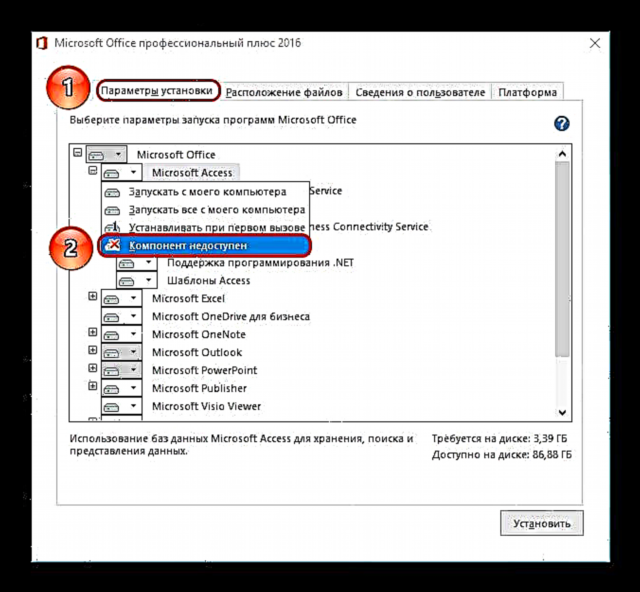
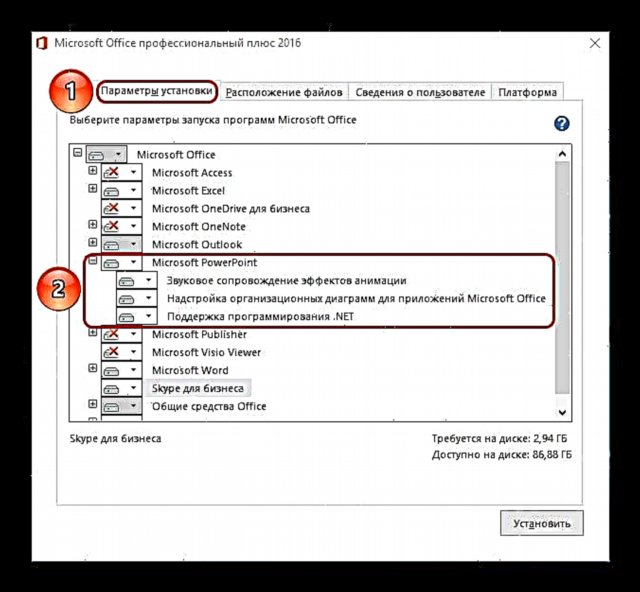

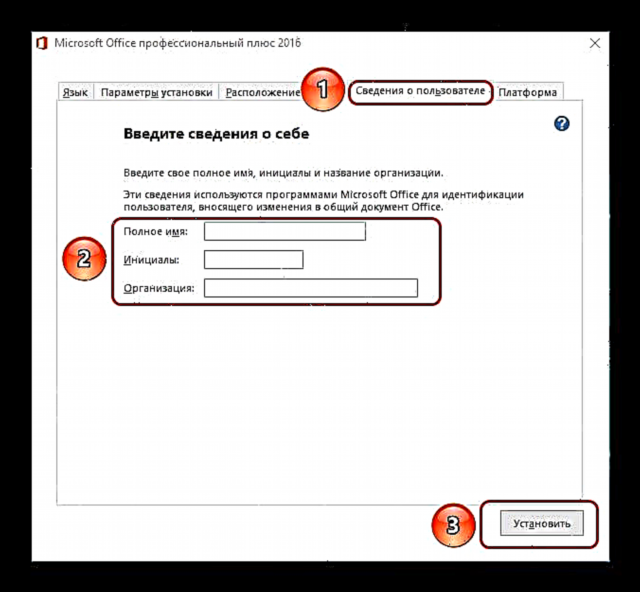

થોડા સમય પછી, ઇન્સ્ટોલેશન પૂર્ણ થશે અને Officeફિસ ઉપયોગ માટે તૈયાર હશે.

પાવરપોઇન્ટ ઉમેરી રહ્યા છે
જ્યારે માઇક્રોસોફ્ટ Officeફિસ પહેલેથી ઇન્સ્ટોલ કરેલું હોય ત્યારે તમારે કેસને ધ્યાનમાં લેવો જોઈએ, પરંતુ પસંદ કરેલા ઘટકોની સૂચિમાં પાવરપોઇન્ટ પસંદ થયેલ નથી. આનો અર્થ એ નથી કે તમારે આખો પ્રોગ્રામ ફરીથી ઇન્સ્ટોલ કરવાની જરૂર છે - ઇન્સ્ટોલર, સદભાગ્યે, અગાઉ અનઇન્સ્ટોલ કરેલા ભાગોને ઉમેરવાની ક્ષમતા પ્રદાન કરે છે.
- ઇન્સ્ટોલેશનની શરૂઆતમાં, સિસ્ટમ પણ પૂછશે કે ઇન્સ્ટોલ કરવાની જરૂર છે. તમારે ફરીથી પ્રથમ વિકલ્પ પસંદ કરવાની જરૂર છે.
- હવે ઇન્સ્ટોલર નક્કી કરશે કે એમએસ Officeફિસ પહેલેથી જ કમ્પ્યુટર પર છે અને વૈકલ્પિક વિકલ્પો પ્રદાન કરે છે. આપણને પહેલાની જરૂર છે - સુવિધાઓ ઉમેરો અથવા દૂર કરો.
- હવે ફક્ત બે જ ટેબો હશે - "ભાષા" અને "ઇન્સ્ટોલેશન વિકલ્પો". બીજામાં પહેલાથી જ ઘટકોનું એક પરિચિત વૃક્ષ હશે, જ્યાં તમારે એમએસ પાવરપોઇન્ટ પસંદ કરવાની અને ક્લિક કરવાની જરૂર છે સ્થાપિત કરો.

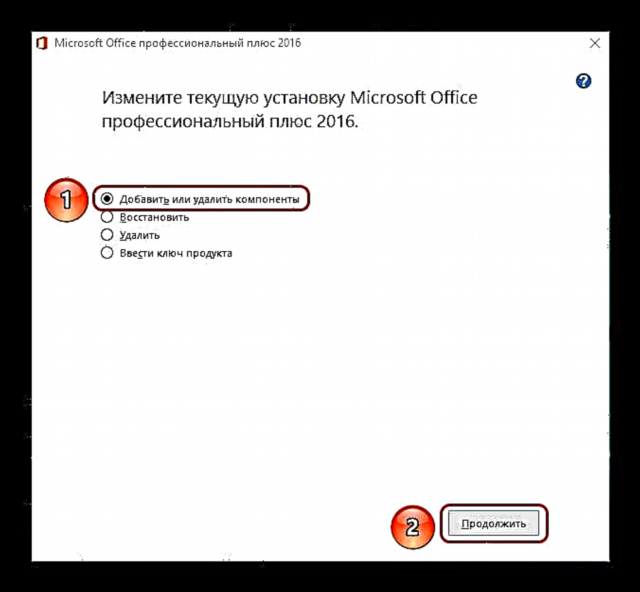

આગળની પ્રક્રિયા અગાઉના સંસ્કરણથી અલગ નથી.
જાણીતા મુદ્દાઓ
એક નિયમ મુજબ, લાઇસેંસ પ્રાપ્ત માઇક્રોસોફ્ટ Officeફિસ પેકેજનું સ્થાપન ઓવરલે વગર ચાલે છે. જો કે, ત્યાં અપવાદો હોઈ શકે છે. ટૂંકી સૂચિ ધ્યાનમાં લેવી જોઈએ.
- ઇન્સ્ટોલેશન નિષ્ફળ થયું
સૌથી સામાન્ય સમસ્યા. એકલા સ્થાપકનું કાર્ય ખૂબ જ દુર્લભ છે. મોટેભાગે, ગુનેગારો એ તૃતીય-પક્ષ પરિબળો હોય છે - વાયરસ, ભારે મેમરી લોડ, ઓએસ અસ્થિરતા, કટોકટી બંધ અને તેથી વધુ.
દરેક વિકલ્પને વ્યક્તિગત રીતે ઉકેલી લેવો આવશ્યક છે. શ્રેષ્ઠ વિકલ્પ એ છે કે દરેક પગલા પહેલાં કમ્પ્યુટરને ફરીથી પ્રારંભ કરવા સાથે ફરીથી ઇન્સ્ટોલ કરવું.
- ટુકડો
કેટલાક કેસોમાં, વિવિધ ક્લસ્ટરોમાં તેના ટુકડા થવાને કારણે પ્રોગ્રામનું પ્રદર્શન ક્ષીણ થઈ શકે છે. આ સ્થિતિમાં, સિસ્ટમ કોઈપણ નિર્ણાયક ઘટકો ગુમાવી શકે છે અને કામ કરવાનો ઇનકાર કરી શકે છે.
સોલ્યુશન એ ડિસ્કને ડિફ્રેગમેન્ટ કરવાનો છે કે જેના પર એમએસ Officeફિસ ઇન્સ્ટોલ કરેલું છે. જો આ મદદ કરતું નથી, તો સંપૂર્ણ એપ્લિકેશન પેકેજ ફરીથી ઇન્સ્ટોલ કરો.
- નોંધણી
આ સમસ્યા પ્રથમ વિકલ્પ સાથે ખૂબ નજીકથી સંબંધિત છે. વિવિધ વપરાશકર્તાઓએ અહેવાલ આપ્યો છે કે પ્રોગ્રામની ઇન્સ્ટોલેશન દરમિયાન પ્રક્રિયા નિષ્ફળ થઈ, જોકે, સિસ્ટમ પહેલાથી જ રજિસ્ટ્રીમાં ડેટા દાખલ કરે છે કે બધું સફળતાપૂર્વક ઇન્સ્ટોલ થઈ ગયું છે. પરિણામે, પેકેજનું કંઈપણ કામ કરતું નથી, અને કમ્પ્યુટર પોતે જ હઠીલા માને છે કે બધું જ ચાલ્યું છે અને દૂર કરવા અથવા ફરીથી ઇન્સ્ટોલ કરવાનો ઇનકાર કરે છે.
આવી સ્થિતિમાં, તમારે કાર્ય કરવાનો પ્રયાસ કરવો જોઈએ પુનoreસ્થાપિત કરોજે પ્રકરણમાં વર્ણવેલ વિંડોના વિકલ્પોની વચ્ચે દેખાય છે "પાવરપોઇન્ટ ઉમેરો". આ હંમેશાં કામ કરતું નથી, કેટલાક કિસ્સાઓમાં તમારે વિંડોઝને સંપૂર્ણ ફોર્મેટ કરવું અને ફરીથી ઇન્સ્ટોલ કરવું પડશે.

રજિસ્ટ્રી ભૂલો સુધારવા માટે સક્ષમ સીસીલેનર આ સમસ્યાને હલ કરવામાં મદદ કરી શકે છે. અહેવાલ છે કે કેટલીકવાર તેને અમાન્ય ડેટા મળ્યો અને સફળતાપૂર્વક તેને કા deletedી નાખ્યો, જેણે Officeફિસને સામાન્ય રીતે ઇન્સ્ટોલ કરવાની મંજૂરી આપી.
- વિભાગમાં ઘટકોનો અભાવ બનાવો
એમએસ Officeફિસ દસ્તાવેજોનો ઉપયોગ કરવાની સૌથી પ્રખ્યાત રીત એ છે કે જમણી જગ્યાએ જમણી-ક્લિક કરો અને વિકલ્પ પસંદ કરો બનાવો, અને ત્યાં પહેલાથી જ જરૂરી તત્વ છે. એવું થઈ શકે છે કે સ theફ્ટવેર પેકેજ ઇન્સ્ટોલ કર્યા પછી, આ મેનૂમાં નવા વિકલ્પો દેખાતા નથી.
એક નિયમ મુજબ, કમ્પ્યુટરનો મામૂલી પુન restપ્રારંભ મદદ કરે છે.
- સક્રિયકરણ નિષ્ફળ થયું
સિસ્ટમમાં કેટલાક અપડેટ્સ અથવા ભૂલો પછી, પ્રોગ્રામ રેકોર્ડ ગુમાવી શકે છે કે સક્રિયકરણ સફળ હતું. પરિણામ એક છે - Officeફિસને ફરીથી સક્રિયકરણની આવશ્યકતા શરૂ થાય છે.
તે જરૂરી છે તે દરેક વખતે ટ્રાઇટ ફરીથી સક્રિયકરણ દ્વારા નક્કી કરવામાં આવે છે. જો તમે આ કરવામાં અસમર્થ છો, તો માઇક્રોસોફ્ટ Officeફિસને ફરીથી ઇન્સ્ટોલ કરો.
- બચાવ પ્રોટોકોલનું ઉલ્લંઘન
પહેલા મુદ્દામાં પણ સમસ્યા છે. કેટલીકવાર સ્થાપિત Officeફિસ કોઈપણ રીતે દસ્તાવેજોને સાચવવાનો ઇનકાર કરે છે. આનાં બે કારણો છે - ક્યાં તો પ્રોગ્રામના ઇન્સ્ટોલેશન દરમિયાન નિષ્ફળતા આવી, અથવા તકનીકી ફોલ્ડર જ્યાં એપ્લિકેશન કેશ ધરાવે છે અને સંબંધિત સામગ્રી ઉપલબ્ધ નથી અથવા યોગ્ય રીતે કાર્યરત નથી.
પ્રથમ કિસ્સામાં, માઇક્રોસ .ફ્ટ Officeફિસને ફરીથી ઇન્સ્ટોલ કરવામાં મદદ કરશે.
બીજો એક પણ મદદ કરી શકે છે, જો કે, તમારે પહેલા ફોલ્ડર્સને અહીં તપાસવું જોઈએ:
સી: વપરાશકર્તાઓ [વપરાશકર્તાનામ] એપડેટા રોમિંગ માઇક્રોસ .ફ્ટઅહીં તમારે ખાતરી કરવી જોઈએ કે પેકેજ પ્રોગ્રામ્સ માટેના બધા ફોલ્ડર્સ (તેમની પાસે અનુરૂપ નામો છે - પાવરપોઇન્ટ, "શબ્દ" અને તેથી) ની પ્રમાણભૂત સેટિંગ્સ છે (નથી છુપાયેલુંનથી ફક્ત વાંચવા માટે વગેરે). આ કરવા માટે, તેમાંથી દરેક પર જમણું-ક્લિક કરો અને સંપત્તિ વિકલ્પ પસંદ કરો. અહીં તમારે ફોલ્ડર માટેની સેટિંગ્સનું પરીક્ષણ કરવું જોઈએ.
તમારે તકનીકી ડિરેક્ટરી પણ તપાસવી જોઈએ, જો કોઈ કારણોસર તે ઉલ્લેખિત સરનામાં પર સ્થિત નથી. આ કરવા માટે, કોઈપણ દસ્તાવેજમાંથી ટેબ પર જાઓ ફાઇલ.

અહીં પસંદ કરો "વિકલ્પો".

ખુલતી વિંડોમાં, વિભાગ પર જાઓ બચત. અહીં અમને વસ્તુમાં રસ છે "સ્વત--પુન recoveryપ્રાપ્તિ ડેટા કેટલોગ". ઉલ્લેખિત સરનામું આ વિભાગ માટે ખાસ સ્થિત છે, પરંતુ અન્ય કાર્યકારી ફોલ્ડર્સ પણ ત્યાં સ્થિત હોવા જોઈએ. તમારે તેમને ઉપર સૂચવ્યા પ્રમાણે શોધી અને તપાસ કરવી જોઈએ.
વધુ વાંચો: સીસીએલિયરનો ઉપયોગ કરીને રજિસ્ટ્રી સાફ કરવી

નિષ્કર્ષ
અંતમાં, હું એમ કહેવા માંગુ છું કે દસ્તાવેજોની પ્રામાણિકતાના જોખમને ઘટાડવા માટે, તમારે હંમેશાં માઇક્રોસ .ફ્ટનું લાઇસન્સ પ્રાપ્ત સંસ્કરણનો ઉપયોગ કરવો જોઈએ. હેક્ડ વિકલ્પોમાં હંમેશાં ચોક્કસ માળખાકીય ઉલ્લંઘન, ભંગાણ અને તમામ પ્રકારની ભૂલો હોય છે, જે, જો પ્રથમ પ્રક્ષેપણથી દેખાતી ન હોય તો પણ, ભવિષ્યમાં પોતાને અનુભવી શકે છે.














